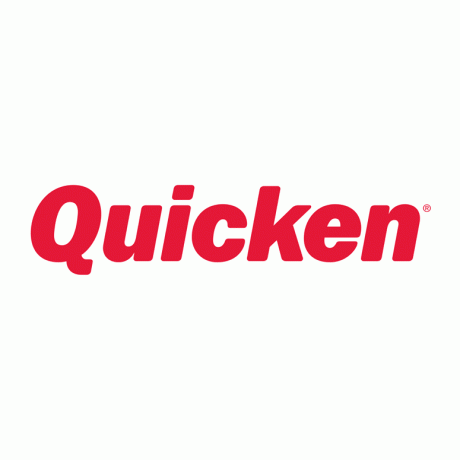 Att köra Quicken på en Mac har varit en frustrerande upplevelse. Jag är en långvarig Windows-användare och började faktiskt använda Quicken när det var ett MS-DOS-program. När jag uppgraderade till Windows uppgraderade jag även Quicken för att köra native under Windows. Nu när jag använder en Apple Macintosh använder jag fortfarande Quicken för Windows.
Att köra Quicken på en Mac har varit en frustrerande upplevelse. Jag är en långvarig Windows-användare och började faktiskt använda Quicken när det var ett MS-DOS-program. När jag uppgraderade till Windows uppgraderade jag även Quicken för att köra native under Windows. Nu när jag använder en Apple Macintosh använder jag fortfarande Quicken för Windows.Anledningarna är de många nackdelarna med Quicken Macintosh-versionen:
- Långa utvecklingslivscykler: Endast vart 3–4 år uppgraderar Quicken sin programvara.
- Saknade funktioner: Jämfört med Windows-versionen saknas många funktioner.
- Buggy programvara: Som rapporterats av många recensenter på Amazon är den inbyggda MacOS-produkten också väldigt buggig.
Tillbaka i gamla dagar med datoranvändning var det enda gångbara sättet att köra Windows att få en dedikerad maskin för att köra programvaran. Naturligtvis kan detta vara kostsamt och ta upp enorma mängder skrivbordsutrymme. Inte bara detta, utan det är också opraktiskt.
Idag har du möjlighet att skapa en virtuell maskin i din Macintosh för att köra andra operativsystem, som Microsoft Windows. Så fördelarna är mindre hårdvara att underhålla och möjligheten att köra programvara som inte är naturligt tillgänglig för Apples macOS.
Det finns två anledningar till att jag gör det här:
- Det finns ingen annan användbar alternativ applikation tillgänglig för Mac.
- Säkerheten ökar genom virtualisering.
Ökad säkerhet genom virtualisering
Låt mig beröra det andra skälet lite mer detaljerat. Den extra fördelen med att virtualisera din privatekonomiprogramvara är säkerhet. Genom att hålla Quicken installerat på sin egen kopia av Windows (faktiskt också helt separat från macOS), minimerar det risken att få skadlig programvara, virus och trojaner.
Detta förutsätter naturligtvis att du inte kör något annat på den här virtuella instansen och inte heller gör några andra uppgifter än din privatekonomi. Detta är kritiskt. Den samlar din personliga ekonomi i en virtuell maskin som inte är dedikerad till andra uppgifter.
Alltför ofta äventyrar individer omedvetet sin dators säkerhet genom att inte uppdatera programvara eller genom att besöka webbplatser med skadlig programvara som kan infektera din dator. Genom att begränsa aktiviteterna till enbart Quicken minskar detta risken för infektion och ökar därför säkerheten för din privatekonomi.
Innan du börjar
Innan du börjar, se till att din Mac är ganska ny (inte mer än till exempel 3–4 år gammal) och har minst 4 GB ram och 30 GB tillgängligt hårddiskutrymme. Annars kommer maskinen inte att ha tillräckligt med resurser för att köra Windows och Quicken samtidigt som du vill köra andra OS X-program.
Dessa steg gäller inte bara för Quicken för Windows utan egentligen för alla Windows-baserade program som du vill köra på en Mac.
Sammanfattning: Så här får du Quicken för Windows att köras på en Macintosh
- Skaffa ditt virtualiseringsprogram
- Installera Microsoft Windows
- Installera antivirusprogram
- Installera Quicken
- Överför Quicken-filer
- Använd den!
Den totala tiden för att utföra dessa steg bör vara mindre än en timme.
Steg 1. Skaffa ditt virtualiseringsprogram
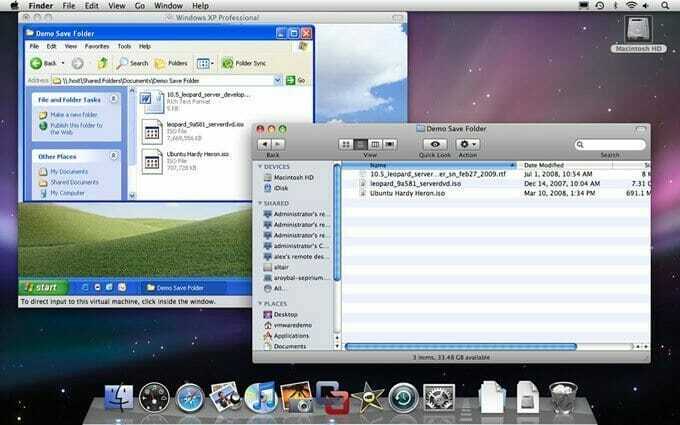
Jag rekommenderar personligen VMware Fusion att köra för dina virtualiseringsbehov. VMware har en lång historia med virtualisering, och du har den extra fördelen att du kan flytta din virtualiseringsbehållare till vilken annan plattform som helst där VMware körs. Detta innebär att om du också har en stationär Windows-maskin som kör VMware, kan du flytta din virtualiseringsbehållare och köra den där också.
Parallels Desktop för Mac är ett annat alternativ, men jag rekommenderar det inte eftersom det inte är lika populärt. Den har dock liknande funktionalitet.Steg 2. Installera Microsoft Windows
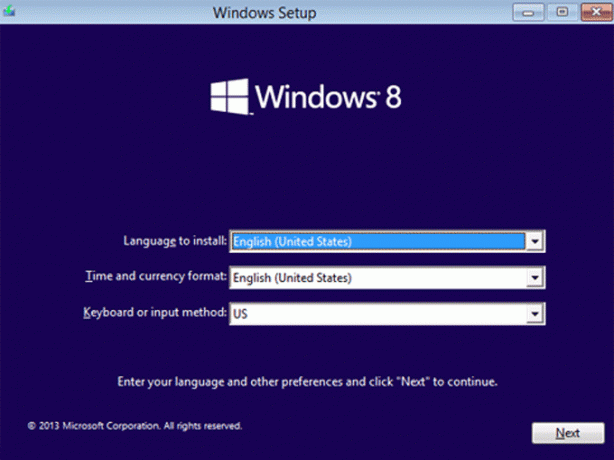
När du väl har installerat VMware Fusion behöver du en kopia av Microsoft Windows. VMware-instanser är som helt nya barebones-maskiner – de behöver ett operativsystem för att fungera. Tekniskt sett behöver du en legitim licens som är skild från alla andra datorer du äger. Få en kopia av Windows 8.1 Professional 64-bitarsversion, vilket är den version jag rekommenderar att köra.
Alternativt kan du använda Windows 7 eller Windows 10, även om det inte finns något i Quickens programvara som behöver den senaste versionen av Microsofts operativsystem. Alla operativsystem stöds av Quicken. Även om Windows 8.1 är stabilt, väl testat för säkerhet och har många fler år av säkerhetsuppdateringar. 64-bitarsversionen är tillgänglig och är helt ok att använda.
Om du har en befintlig riktig maskin som kör Windows, är det möjligt att migrera din Windows-programvara OCH Quicken på en gång. Kontrollera med licensiering för att se till att all programvara är legitim med denna överföring.
När du har installerat operativsystemet, som med alla Windows-datorer, se till att du har ett antivirusprogram installerat.
Steg 3. Installera antivirusprogram
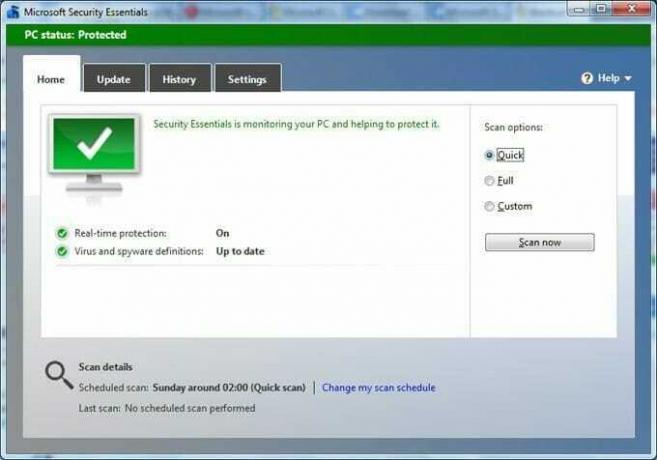
Det är inte allmänt känt, men Microsoft har sin egen applikation för skydd mot virus och skadlig programvara. Det bästa av allt är att det är gratis!
Det heter Microsoft Security Essentials. VMware Fusion inkluderar McAfee Antivirus Plus gratis, men enligt min mening är det inte lika bra och är mer påträngande.
Ladda ner och installera Microsoft Security Essentials. När detta är gjort är du redo att installera Quicken.
Steg 4. Installera Quicken
Du är nu redo att installera den senaste versionen av Quicken för Windows. Jag rekommenderar personligen Quicken Premier 2017 för Windows. Vill du veta mer om själva produkten kan du läsa min recension av Quicken.
Köp Quicken för Windows och installera det i din virtuella Windows-instans. Detta är inte annorlunda än om du skulle installera det på en riktig dator.
Amazon-prissättning för Quicken. Priserna nedan uppdateras varje timme.
| Version | Försäljningspris | Försäljningspris | Rabatt | Länk |
|---|---|---|---|---|
| Quicken Starter för Windows | $39.99 | 0% | Läs mer | |
| Quicken Deluxe för Windows | $64.99 | 19% | Läs mer | |
| Quicken Premier för Windows | $45.99 | 18% | Läs mer | |
| Quicken Home & Business för Windows | $48.99 | 0% | Läs mer |
Steg 5. Överför Quicken-filer
Om du för närvarande använder Quicken på en äldre Windows-maskin kan du överföra dina Quicken-filer till den nya virtuella datorn.
Steg 6. Använd den!
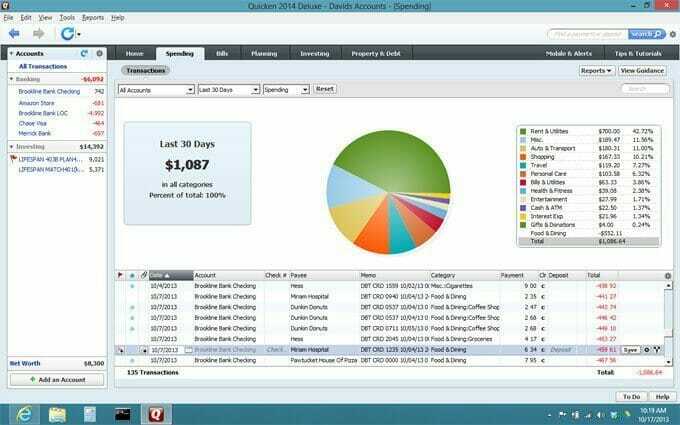
Du är nu redo att använda Quicken för Windows på din Mac! Se till att hålla ditt antivirusprogram, Windows själv och Quicken uppdaterade. Denna säkerhetsnivå kommer att skydda dig från eventuella hackare som äventyrar din privatekonomi och är den första säkerhetsnivån.
Läsare: Om du har några frågor eller detaljer om processen, vänligen lämna en kommentar.
Larry Ludwig var grundare och chefredaktör för Investor Junkie. Han tog examen från Clemson University med en kandidatexamen i datorer och ett biämne i företag. Tillbaka på 90-talet hjälpte jag till att skapa några av de första finansiella webbplatserna för företag som Chase, T. Rowe Price och ING Bank, och fortsatte senare att arbeta för Nomura Securities. Han har haft en passion för att investera sedan han var 20 år gammal och har ägt flera företag i över 20 år. Han bor för närvarande i Long Island, New York, med sin fru och tre barn.
- Hemsida